Come trovare la data più vicina a oggi in un elenco in Excel?
La gestione delle date in Excel è un requisito frequente, che tu stia monitorando le scadenze di progetto, organizzando gli orari o eseguendo analisi basate sul tempo. Una sfida comune, tuttavia, è identificare quale data in un elenco sia quella più vicina - sia nel passato che nel futuro - alla data corrente. Trovare questa “data più vicina” aiuta a dare priorità alle attività, individuare eventi imminenti o scaduti e prendere decisioni tempestive. Excel offre diversi approcci pratici per raggiungere questo obiettivo tramite formule, strumenti integrati, formattazione condizionale, codice VBA e l'uso di Kutools AI. In questo tutorial, ti guideremo attraverso vari metodi efficaci, analizzando quando ciascuno può essere più utile e fornendo suggerimenti e soluzioni per la risoluzione dei problemi lungo il percorso.
Trova ed evidenzia la data più vicina al passato o al futuro rispetto a oggi con le formule
Trova ed evidenzia la data più vicina al passato o al futuro rispetto a oggi con Kutools AI
Trova ed evidenzia la data più vicina al passato o al futuro rispetto a oggi con le formule
● Trova la data più vicina al passato rispetto a oggi
Immagina uno scenario in cui hai un elenco di date e la data odierna è il 29/01/2015. Devi identificare rapidamente la data più recente prima della data odierna. Questo è particolarmente utile per controllare l'ultima attività completata o tenere traccia delle scadenze appena passate. Ecco come farlo usando una formula matrice:
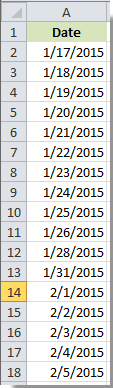
1. Seleziona una cella vuota, ad esempio la cella B2, dove desideri visualizzare la data più vicina al passato.
2. Inserisci la seguente formula nella Barra delle formule e poi premi Ctrl + Maiusc + Invio (poiché si tratta di una formula matrice):
=MAX(($A$2:$A$18<TODAY())*A2:A18)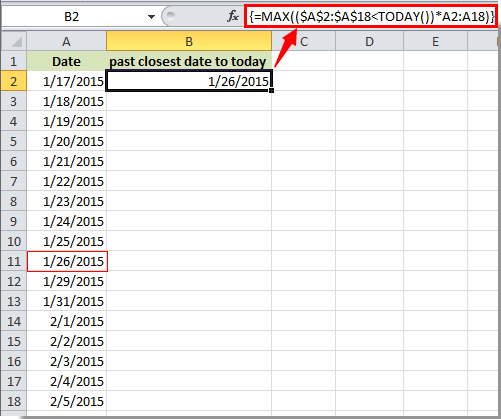
Dopo aver premuto Ctrl+Maiusc+Invio, la cella (B2) mostrerà la data più vicina al passato rispetto a oggi (ad esempio, 26/01/2015 come mostrato sopra). Se hai più date o un intervallo diverso, assicurati di adattare $A$2:$A$18 per abbinarlo al tuo set di dati effettivo.
- Scenari applicabili: Questo metodo è ideale quando hai bisogno di un valore statico in una singola cella e vuoi farvi riferimento altrove nei tuoi calcoli o report.
- Vantaggi: Semplice, utilizza funzionalità integrate di Excel, non richiede componenti aggiuntivi o configurazioni complesse.
- Limitazioni: Restituisce solo un valore, non evidenzia visivamente il risultato. Per dati molto grandi, le formule matrice possono influire sulle prestazioni.
● Trova la data più vicina al futuro rispetto a oggi
Questa sezione spiega come individuare la data futura più vicina – ottimo per individuare il prossimo appuntamento, evento o scadenza:
1. Fai clic su una cella vuota di destinazione (come B2), quindi inserisci la seguente formula e premi Ctrl + Maiusc + Invio per confermarla come formula matrice:
=MIN(IF(A2:A18>TODAY(),A2:A18))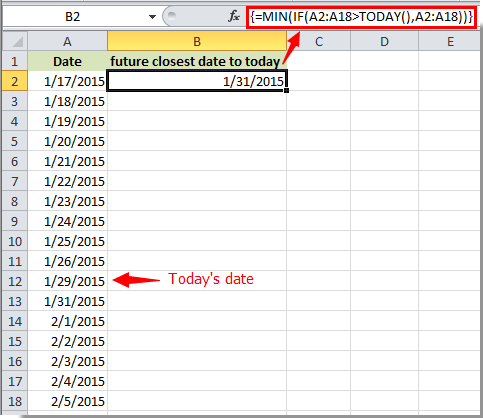
Questa formula genererà la data futura più vicina dopo oggi nella cella B2.
- Suggerimenti:
- Assicurati che tutti i valori di data nel tuo intervallo di origine (A2:A18) siano valori di data validi di Excel, altrimenti la formula potrebbe restituire errori o risultati inaspettati.
- Se copi la formula in altre celle, aggiorna i riferimenti di conseguenza per evitare di fare riferimento a intervalli errati.
- Se la tua cella non è formattata come data, usa Ctrl+1 per aprire Formato Celle e regolarla su un formato Data in modo che il risultato venga visualizzato correttamente.
- Se non c'è alcuna data futura nel tuo intervallo, la formula restituirà 0.
Note:
- Regola l'intervallo nella formula per abbinarlo al tuo set di dati.
- Ogni volta che aggiorni l'elenco delle date, la formula verrà ricalcolata automaticamente quando ricalcoli la cartella di lavoro.
Trova ed evidenzia la data più vicina al passato o al futuro rispetto a oggi con Kutools AI
Semplifica l'analisi delle date utilizzando la funzione Assistente AI di KUTOOLS in Excel. Questo approccio consente la rilevazione immediata ed evidenziazione della data più vicina al passato o al futuro, il che può essere particolarmente utile per gli utenti che desiderano una soluzione rapida e interattiva senza costruire formule o codici complessi.
Dopo aver installato Kutools per Excel, puoi accedere al riquadro Assistente AI di Kutools tramite Kutools > Assistente AI.
- Seleziona l'intervallo di dati di data che desideri analizzare.
- Digita la tua richiesta nella casella di chat Kutools AI, ad esempio:
Trova la data più vicina al passato rispetto a oggi dalle date selezionate ed evidenziala con un colore rosso chiaro
Trova la data più vicina al futuro rispetto a oggi dalle date selezionate ed evidenziala con un colore rosso chiaro - Premi Invio oppure fai clic su Invia pulsante. Una volta completata l'analisi, fai clic su Esegui per applicare i risultati e vedere la data più vicina evidenziata nel foglio di lavoro.
- Scenari applicabili: Ideale per gli utenti che preferiscono feedback visivi e vogliono un modo guidato e supportato dall'IA per gestire e visualizzare la prossimità delle date nei loro dati.
- Vantaggi: Rapido, semplice e interattivo. Supporta l'evidenziazione e funziona bene sia per requisiti di base che per quelli più complessi.
- Limitazioni: Richiede l'installazione di Kutools. È meglio per gli utenti che utilizzano frequentemente Excel per vari compiti avanzati sui dati.
Trovare in modo efficiente la data più vicina a oggi può migliorare la produttività quando si gestiscono programmi, scadenze o pianificazioni di eventi. Integrando questi metodi nel tuo flusso di lavoro, semplifichi le tue attività e riduci gli errori di ricerca manuale. Per ulteriori risorse e suggerimenti su Excel, esplora la nostra libreria completa di tutorial.
Trova ed evidenzia la data più vicina al passato o al futuro rispetto a oggi con la Formattazione Condizionale
Se desideri evidenziare automaticamente la data nell'elenco che è più vicina a oggi - sia essa nel passato o nel futuro - senza usare colonne di supporto, puoi utilizzare la Formattazione Condizionale con una formula. Questo metodo è pratico per la revisione degli orari, i promemoria delle riunioni o i controlli delle scadenze, e fornisce indicazioni visive immediate nel tuo foglio.
- Scenari applicabili: Ottimo quando vuoi che la data più vicina si distingua visivamente ogni volta che i tuoi dati o la data odierna cambiano.
- Vantaggi: Identificazione visiva automatica, nessuna ricerca manuale ogni giorno. Funziona dinamicamente man mano che il tempo passa o i dati si aggiornano.
- Limitazioni: Evidenzia solo la prima istanza trovata se ci sono duplicati. Potrebbe richiedere adattamenti in scenari complessi.
Per evidenziare la data in A2:A18 che è più vicina (sia prima che dopo) a oggi, segui questi passaggi:
- Seleziona il tuo intervallo di date (ad esempio, A2:A18).
- Nella scheda Home, fai clic su Formattazione Condizionale, quindi scegli Nuova Regola.
- Seleziona Usa una formula per determinare quali celle formattare.
- Incolla la seguente formula nella casella della formula:
=AND(A2<>TODAY(), ABS(A2-TODAY())=MIN(IF($A$2:$A$18<>TODAY(), ABS($A$2:$A$18-TODAY()))) ) - Fai clic su Formato, scegli la formattazione di evidenziazione desiderata (ad esempio, colore di riempimento), e fai clic su OK per completare l'impostazione della regola.
Questa formula evidenzia la data che è più vicina a oggi, escludendo la data odierna. Se la data più vicina è nel passato, evidenzia quella data passata. Se la data più vicina è nel futuro, evidenzia quella data futura.
In altre parole, evidenzia sempre la singola data (diversa da oggi) con la minima differenza assoluta da oggi, indipendentemente dal fatto che tale data sia prima o dopo oggi.
- Suggerimenti: Questo metodo confronta sia le date passate che quelle future. Se vuoi evidenziare solo la data futura più vicina o la più recente nel passato, avrai bisogno di una formula leggermente diversa o di una colonna di supporto aggiuntiva.
- Precauzioni: La formattazione condizionale con formule matrice funziona bene da Excel 2013 in poi. Le versioni precedenti potrebbero richiedere di inserire la formula in modo diverso o adattare il metodo.
- Adattamento: Se hai celle vuote o voci non di data, assicurati che il tuo intervallo contenga solo date valide per evitare errori di formattazione.
Trova ed evidenzia la data più vicina al passato o al futuro rispetto a oggi utilizzando il codice VBA
Per gli utenti a proprio agio con le macro, l'uso di VBA offre un metodo programmabile per non solo trovare ma anche evidenziare la data più vicina a oggi, offrendo maggiore flessibilità per logiche complesse - come escludere i fine settimana, ignorare le celle vuote o aggiungere prompt interattivi. Questo approccio è adatto per automatizzare attività ricorrenti in cartelle di lavoro più grandi o per gli utenti che gestiscono grandi set di dati.
- Scenari applicabili: Utile quando vuoi il controllo completo, devi elaborare un elenco grande o automatizzare il processo di evidenziazione/selezione ripetutamente.
- Vantaggi: Completamente personalizzabile, può essere esteso per abbinarsi alla logica aziendale, automatizzare la selezione o aggiungere prompt utente per comportamenti specifici.
- Limitazioni: Richiede una cartella di lavoro abilitata per macro e una conoscenza di base di VBA. Può essere disabilitato dalle impostazioni di sicurezza di Excel.
Di seguito è riportato un esempio di macro VBA per trovare la data più vicina a oggi (sia nel passato che nel futuro) nell'elenco selezionato e, facoltativamente, evidenziarla:
1. Vai alla scheda Sviluppatore, fai clic su Visual Basic per aprire l'editor VBA. Nella finestra VBA, seleziona Inserisci > Modulo e incolla il codice qui sotto nel modulo:
Sub HighlightClosestDateExcludingToday()
'Updated by Extendoffice 20250722
Dim WorkRng As Range
Dim ClosestCell As Range
Dim MinDiff As Double
Dim CurrentDiff As Double
Dim TodayDate As Date
Dim cell As Range
On Error Resume Next
xTitleId = "KutoolsforExcel"
Set WorkRng = Application.Selection
Set WorkRng = Application.InputBox("Select the range containing the dates:", xTitleId, WorkRng.Address, Type:=8)
If WorkRng Is Nothing Then Exit Sub
TodayDate = Date
MinDiff = 1E+100
For Each cell In WorkRng
If IsDate(cell.Value) And Not IsEmpty(cell.Value) Then
If cell.Value <> TodayDate Then ' ????
CurrentDiff = Abs(cell.Value - TodayDate)
If CurrentDiff < MinDiff Then
MinDiff = CurrentDiff
Set ClosestCell = cell
End If
End If
End If
Next cell
If Not ClosestCell Is Nothing Then
ClosestCell.Interior.Color = vbYellow ' ??????
MsgBox "The date closest to today (excluding today) is: " & ClosestCell.Value, vbInformation, "Closest Date"
Else
MsgBox "No valid dates (other than today) found in the selected range.", vbExclamation, "No Date"
End If
End Sub2. Premi ![]() per eseguire il codice. Un dialogo ti chiederà di selezionare l'intervallo delle date. Dopo la conferma, la data più vicina a oggi sarà evidenziata in giallo e una finestra di messaggio mostrerà il suo valore.
per eseguire il codice. Un dialogo ti chiederà di selezionare l'intervallo delle date. Dopo la conferma, la data più vicina a oggi sarà evidenziata in giallo e una finestra di messaggio mostrerà il suo valore.
- Suggerimenti: Puoi modificare il colore di evidenziazione cambiando
vbYellowcon un'altra costante di colore o un valore RGB. - Precauzioni: Il tuo intervallo di date non dovrebbe contenere testo o celle vuote, altrimenti il codice VBA potrebbe saltare quelle voci. Effettua sempre un backup dei tuoi dati prima di eseguire macro.
- Risoluzione dei problemi: Se le impostazioni di sicurezza impediscono l'esecuzione delle macro, vai su File > Opzioni > Centro Sicurezza > Impostazioni Centro Sicurezza > Impostazioni Macro per abilitarle.
Quando decidi quale metodo utilizzare per trovare la data più vicina a oggi in Excel, considera le tue esigenze specifiche: per output rapidi basati su formule, usa le funzioni integrate; per feedback visivi dinamici, prova la Formattazione Condizionale; per l'automazione o l'elaborazione batch, sfrutta il codice VBA; e per soluzioni guidate tutto in uno, Kutools AI offre un'opzione user-friendly. Ricorda di controllare i formati delle celle e gli intervalli, gestire le possibili celle vuote o non valide e salvare la cartella di lavoro prima di eseguire le macro. Applicando queste tecniche, renderai più fluidi i tuoi processi di pianificazione e revisione dei dati, minimizzando la ricerca manuale o gli errori.
Articoli correlati:
- Come trovare il primo o l'ultimo venerdì di ogni mese in Excel?
- Come trovare i valori più bassi e più alti in un elenco in Excel?
- Come trovare o verificare se una specifica cartella di lavoro è aperta o meno in Excel?
- Come scoprire se una cella è referenziata in un'altra cella in Excel?
- Come trovare la posizione del primo/ultimo numero in una stringa di testo in Excel?
I migliori strumenti per la produttività in Office
Potenzia le tue competenze in Excel con Kutools per Excel e sperimenta un'efficienza mai vista prima. Kutools per Excel offre oltre300 funzionalità avanzate per aumentare la produttività e farti risparmiare tempo. Clicca qui per ottenere la funzione di cui hai più bisogno...
Office Tab porta le schede su Office e rende il tuo lavoro molto più semplice
- Abilita la modifica e lettura a schede in Word, Excel, PowerPoint, Publisher, Access, Visio e Project.
- Apri e crea più documenti in nuove schede della stessa finestra invece che in nuove finestre.
- Aumenta la produttività del50% e riduce centinaia di clic del mouse ogni giorno!
Tutti gli add-in Kutools. Un solo programma di installazione
La suite Kutools for Office include add-in per Excel, Word, Outlook & PowerPoint più Office Tab Pro, ideale per i team che lavorano su più app di Office.
- Suite tutto-in-uno — Add-in per Excel, Word, Outlook & PowerPoint + Office Tab Pro
- Un solo programma di installazione, una sola licenza — configurazione in pochi minuti (pronto per MSI)
- Funzionano meglio insieme — produttività ottimizzata su tutte le app Office
- Prova completa30 giorni — nessuna registrazione, nessuna carta di credito
- Massimo risparmio — costa meno rispetto all’acquisto singolo degli add-in